
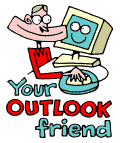
LEKTIONER:
1. Outlook Today
Överblick i vyn Outlook Today
2. Ingen ger dig tid - ta dig tid!
Boka ett möte i kalendern
3. Radera först, sortera sedan
Skapa mappar
4. Förklädda uppgifter
Skapa uppgifter från ett e-post-meddelande
5. Filtrera mera
Sortera e-post med Rules Wizard
6. Röja runt i e-postlådan
Mer om mappar och mappstruktur
7. Vem ska ha meddelandet?
Att använda Adressboken
8. Den som söker skall finna
Avancerad sökning i Adressboken
9. Dina nära och kära
Att använda Contacts
10. Jakten på den försvunna e-handeln
Sökning i Outlooks olika delar
11. Jobba där du är
Synkronisering mot lokal fil
12. Sunt förnuft och festinbjudningar
Hur du använder Importance och Tracking
13. När det går lite för fort
Återkalla skickade e-brev
14. Digital takt och ton
Etikettsregler på nätet
15. Sätt kollegerna i arbete
Ge uppgifter till andra
16. Planera mera
Klassificera tid i kalendern
17. När passar det dig?
Mötesinbjudningar
18. Få grepp om tiden
Tips för effektivitet och olika skrivbordsvyer
19. Skräddarsy dina genvägar
Outlook Bar och genvägar
20. Nu är det slut!
Utvärdering
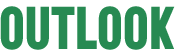
När det går lite för fort
Ibland händer det att avtryckarfingret är snabbare än hjärnan. Alltför sent upptäcker du kanske att du just skickat iväg ett meddelande som inte var komplett, eller som skrevs när du var upprörd och innehöll en del mindre smickrande kommentarer. Du ser hur utkorgen töms, och ditt mail är redan på väg...
Lugn, det finns hopp! I alla fall om de goda makterna (och mottagaren) är med dig. En samarbetsvillig mottagare är nämligen den viktigaste förutsättningen för att funktionen för att återkalla e-post ska fungera. Så låt oss hoppas att du inte just skickat något du kommer att få äta upp.
- Det är alltid mottagaren som väljer om meddelandet ska få återkallas.
- Avsändaren bör ha läskvittens aktiverat; detta för att få korrekt besked om meddelandet är läst eller ej. (Se beskrivning av Tracking i förra avsnittet)
- Mottagaren får ej ha öppnat meddelandet.
- Meddelandet måste ligga i mottagarens inkorg. Har denne en regel som automatiskt flyttar meddelandet från inkorgen till någon annan mapp fungerar ej återkallandefunktionen.
- Mottagaren måste vara uppkopplad till Exchange-servern.
- Återkallning fungerar endast inom Exchange.
För att återkalla e-post krävs följande förutsättningar:
Återkalla ett meddelande
1. Gå till mappen Sent Items och öppna det meddelande du skickat och som du nu vill återkalla.
2. Välj Recall This Message... från Actions-menyn.
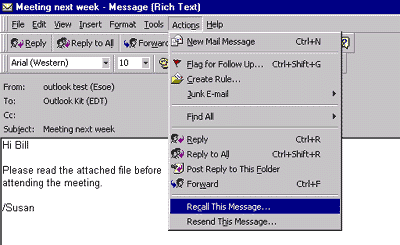
3. Du får upp en ruta som meddelar om mottagaren läst ditt
meddelande eller ej. Här väljer du om du vill att det skickade
meddelandet ska raderas eller raderas och ersättas.
Du kan också välja om du vill ha ett besked
tillbaka om huruvida återkallandet lyckades.
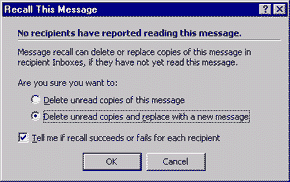
4. Vi väljer att återkalla det första meddelandet och ersätta det med ett nytt.
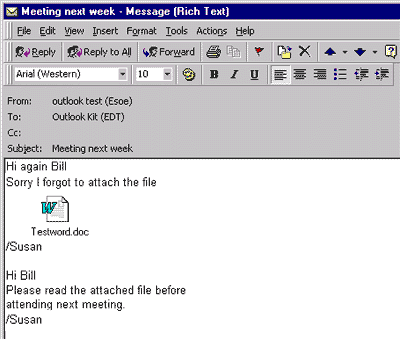
5. Här ser vi mottagarens inbox.
- Det understa meddelandet är det vi skickade först och som
vi nu vill återkalla.
- Närmast ovanför det följer själva förfrågan
om återkallelse.
- Högst upp finner vi det nya meddelandet som ska ersätta det
tidigare.
Om mottagaren öppnar det mellersta återkallningsmeddelandet
återkallas (försvinner från inkorgen) genast det först
skickade meddelandet.
Observera att denna åtgärd krävs av mottagaren för
att en återkallning ska lyckas.
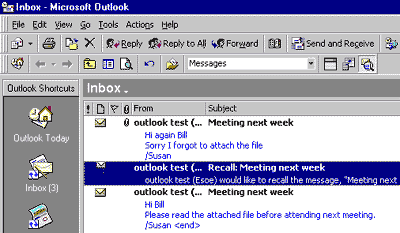
6. När mottagaren öppnat återkallningsmeddelandet skickas ett meddelande tillbaka till avsändaren med beskedet att återkallningen lyckats.